水印通常是顯示在文檔文本后面的文本或圖形,如“公司機密”。有時這是必要的,但不幸的是金山WPS文本不提供直接添加水印的功能。但是有一些方法可以將我們想要的水印添加到文檔中。現在,我將與您分享一種在WPS文本中為文檔添加水印的方法。
讓我們首先看一下向文檔添加文本水印和圖片水印的截圖;

水印的位置和格式可以隨意設置,不要介意上面截圖中顯示的水印不好看。
為了便于描述步驟,我以在微軟Word 2003“格式背景水印”中添加一個與默認添加的圖像水印和文本水印效果相同的水印為例。
首先,如何在WPS中添加圖片水印
點擊菜單欄上的“查看頁眉和頁腳”打開頁眉編輯區,光標已經定位在編輯區。
(2)在標題編輯區插入要用作水印的圖片。
右鍵單擊插入的圖片,在彈出菜單中選擇“設置對象格式”命令(或選擇插入的圖片,單擊“圖片”工具欄上的“設置對象格式”按鈕)。
在彈出的“設置對象格式”對話框中選擇“圖片”選項卡,在“顏色”下拉列表框中選擇“腐蝕”,如圖2所示。
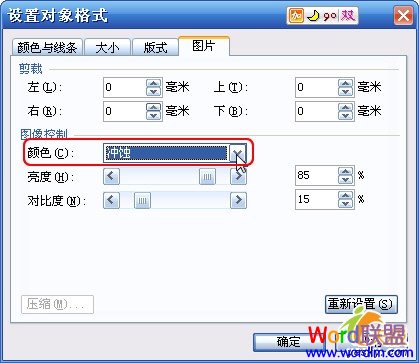
切換到“格式”標簽,選擇“文本下有線條”作為換行方式。然后點擊右下角的“高級”按鈕,如圖:所示
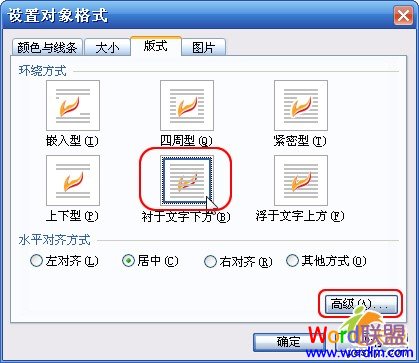
在彈出的“高級版式”對話框中,將圖片的水平和垂直位置設置為相對于頁邊距居中;
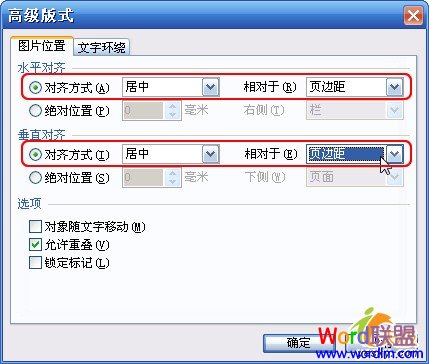
設置完成后,點擊“確定”按鈕兩次,添加與Word默認添加相同的圖像水印。
第二,如何在WPS中添加文本水印
(1)在標題編輯區插入藝術字“公司絕密”。
右鍵單擊插入的藝術字,從彈出菜單中選擇“設置對象格式”。
在“設置對象格式”對話框的“顏色和線條”選項卡下,將藝術字的線條顏色設置為“無線條顏色”,填充顏色設置為“灰色-25%”,透明度設置為“50%”,如圖5,所示
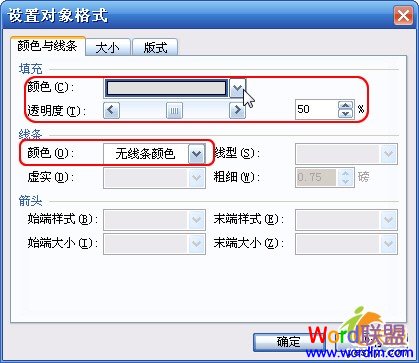
藝術字的布局是根據上述設置圖片布局的步驟來設置的。
布局設置后,“確定”可以添加文本水印,接近Word默認添加的水印。之后,調整文本的大小和樣式,這里不再詳細介紹。
默認情況下,通過上述方法添加的水印與Word添加的水印相同。如果您不滿意,可以隨意設置,圖片和文字的大小、顏色和位置可以根據您自己的需要隨意設置。
如果你想刪除水印,很容易打開標題編輯區,刪除水印圖片或文字。
最后,如果您想更改添加的水印,您必須打開標題編輯區域。






